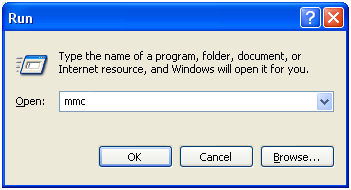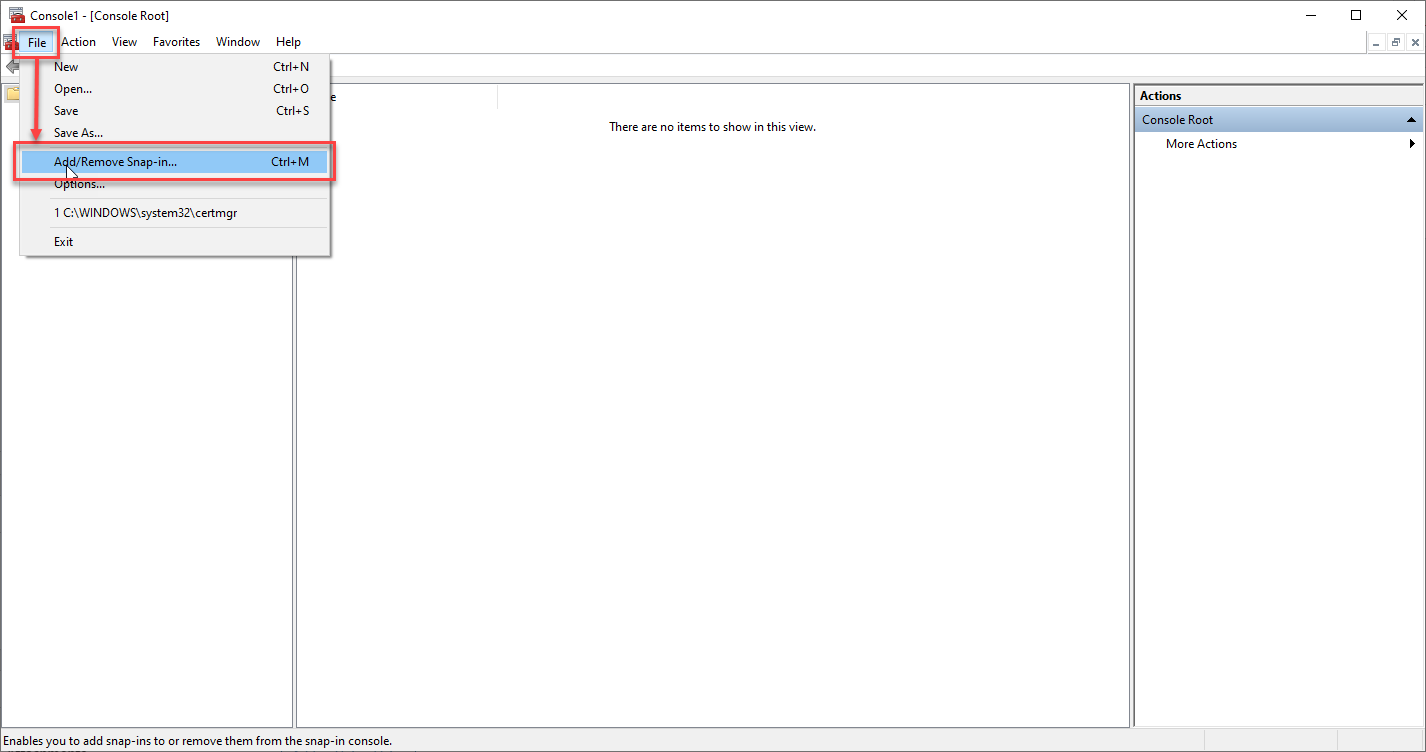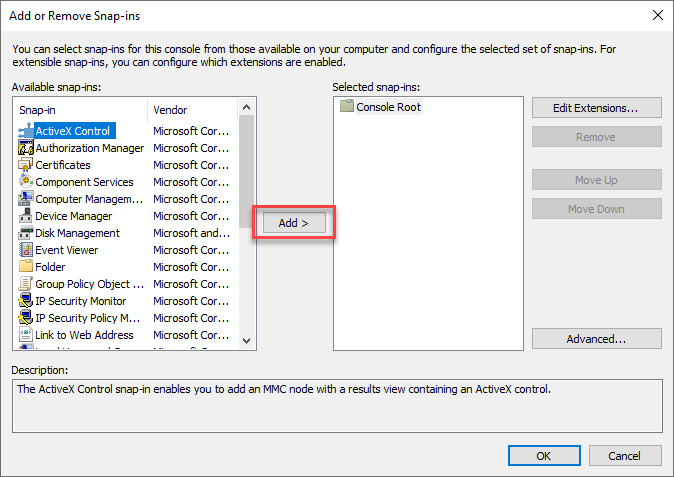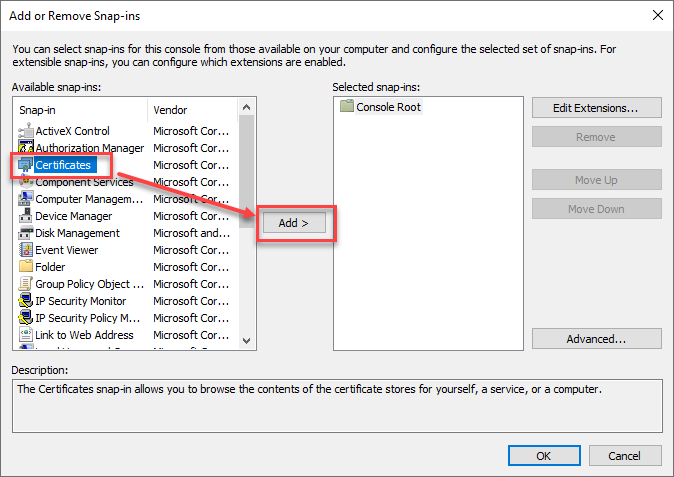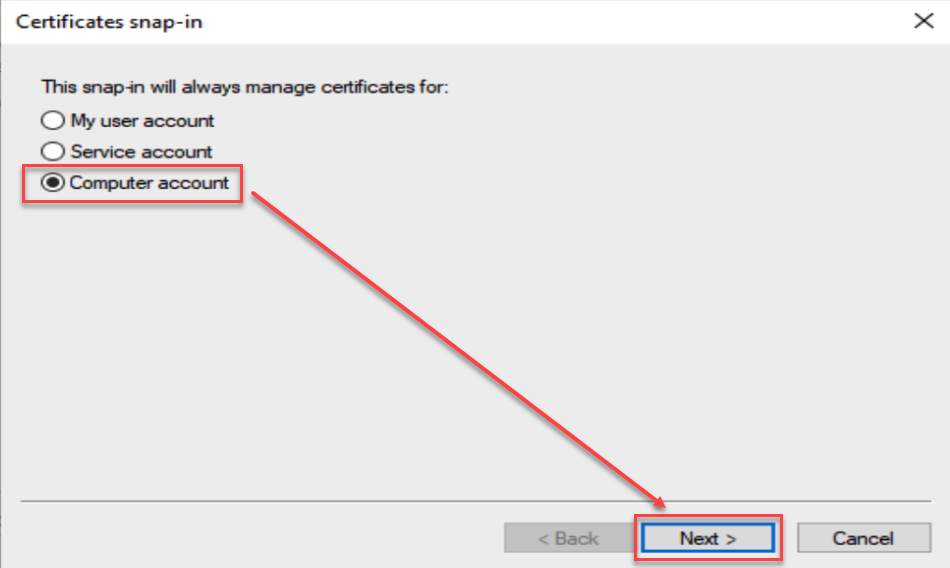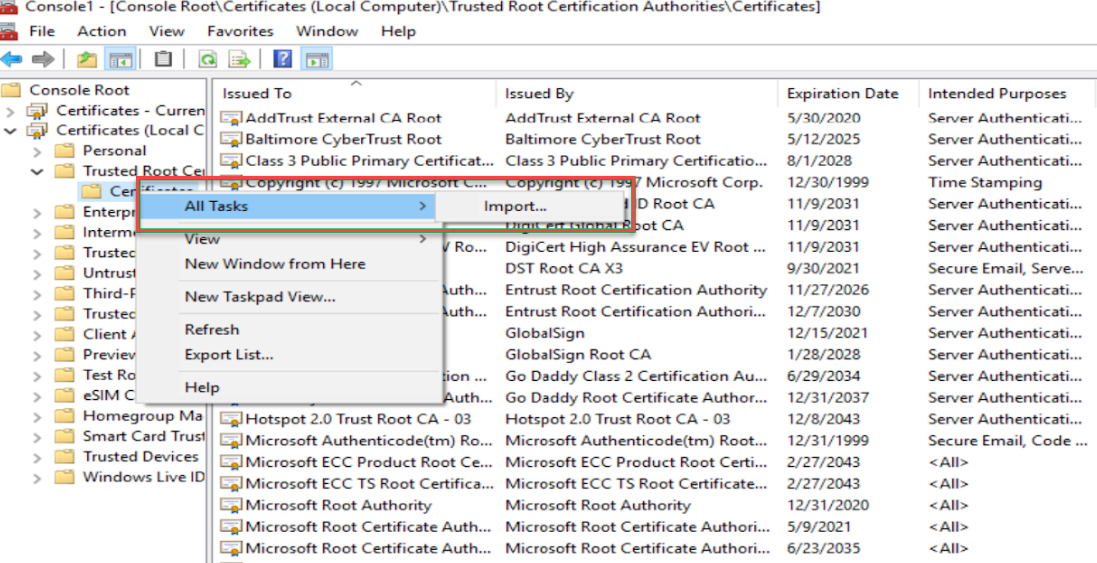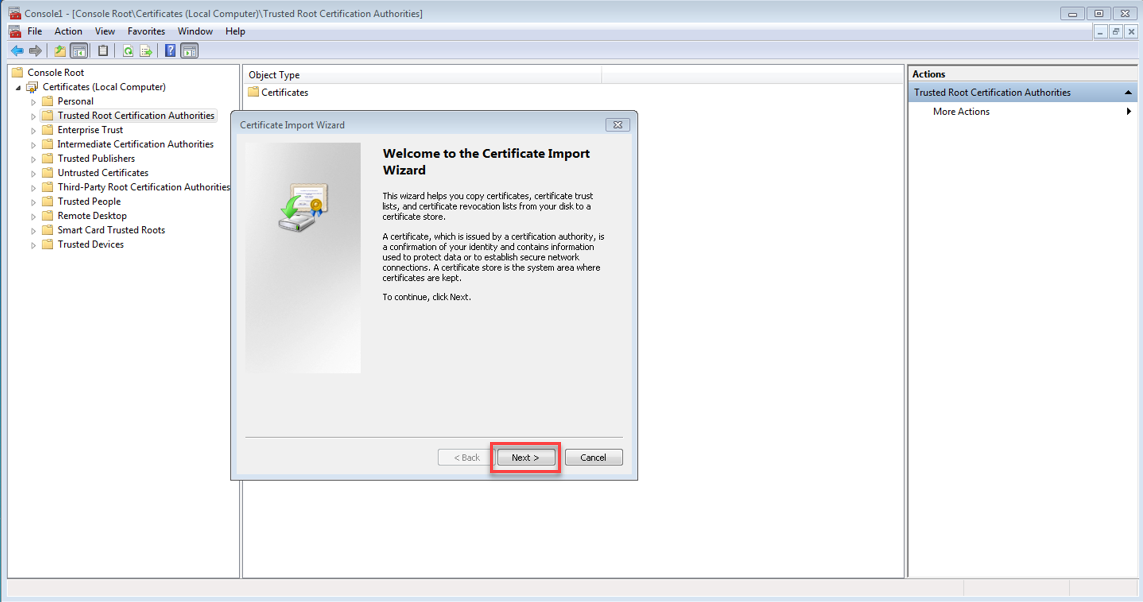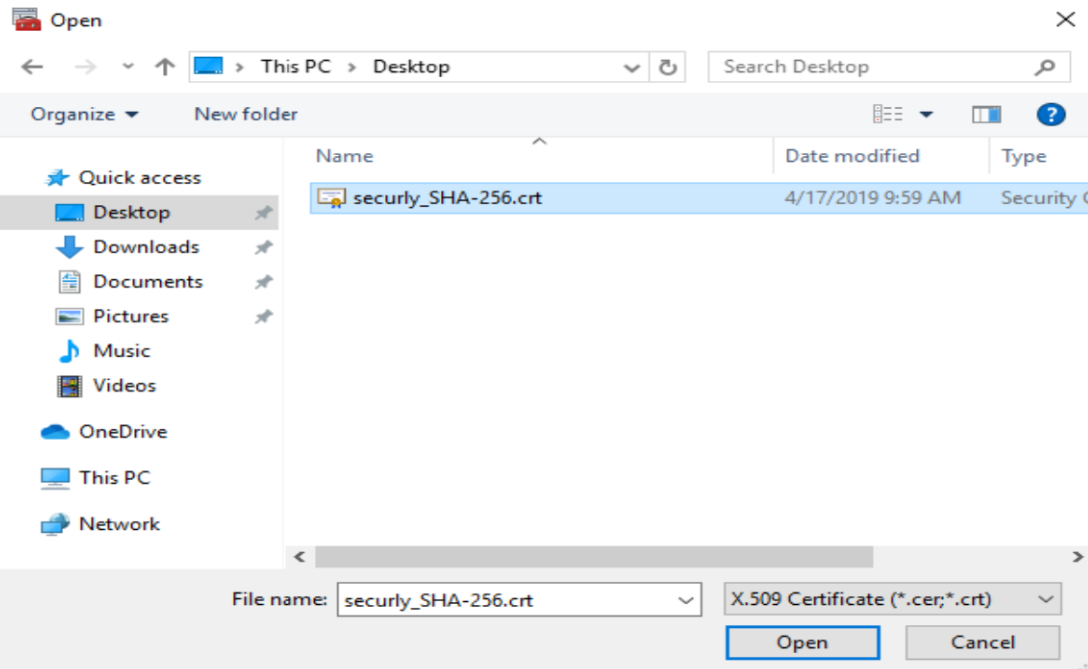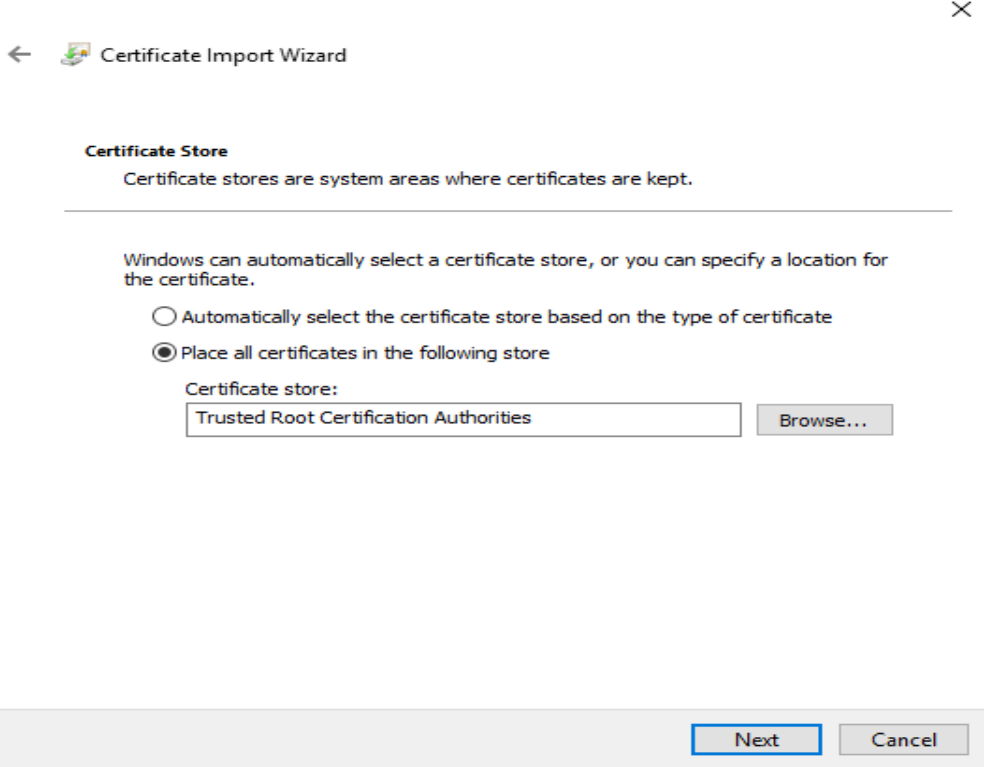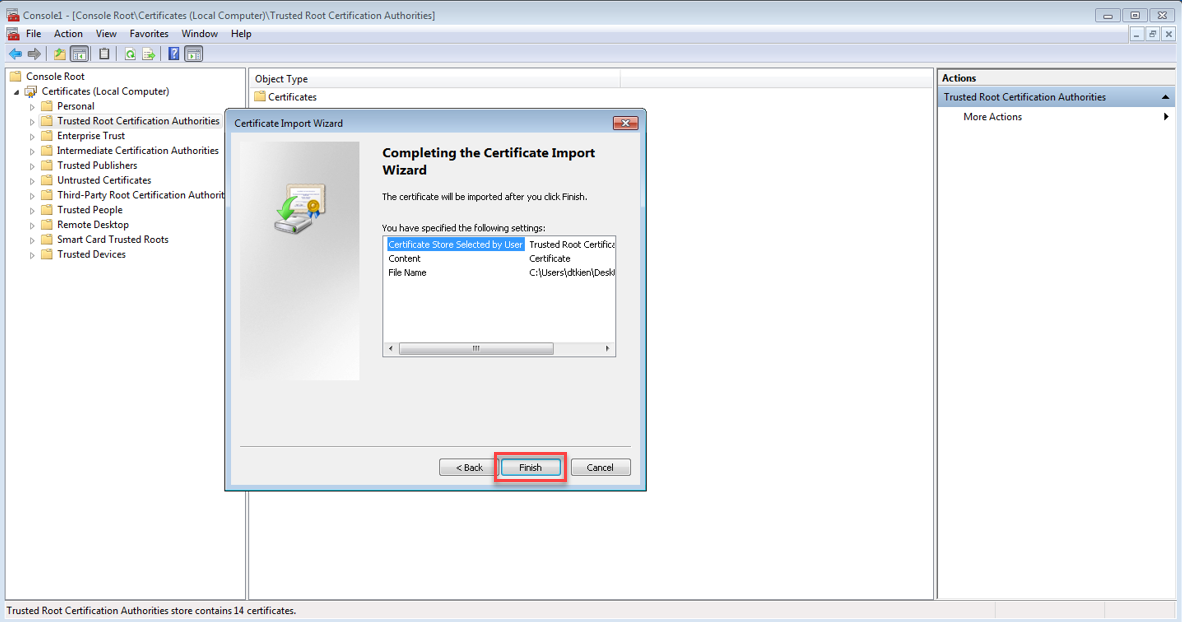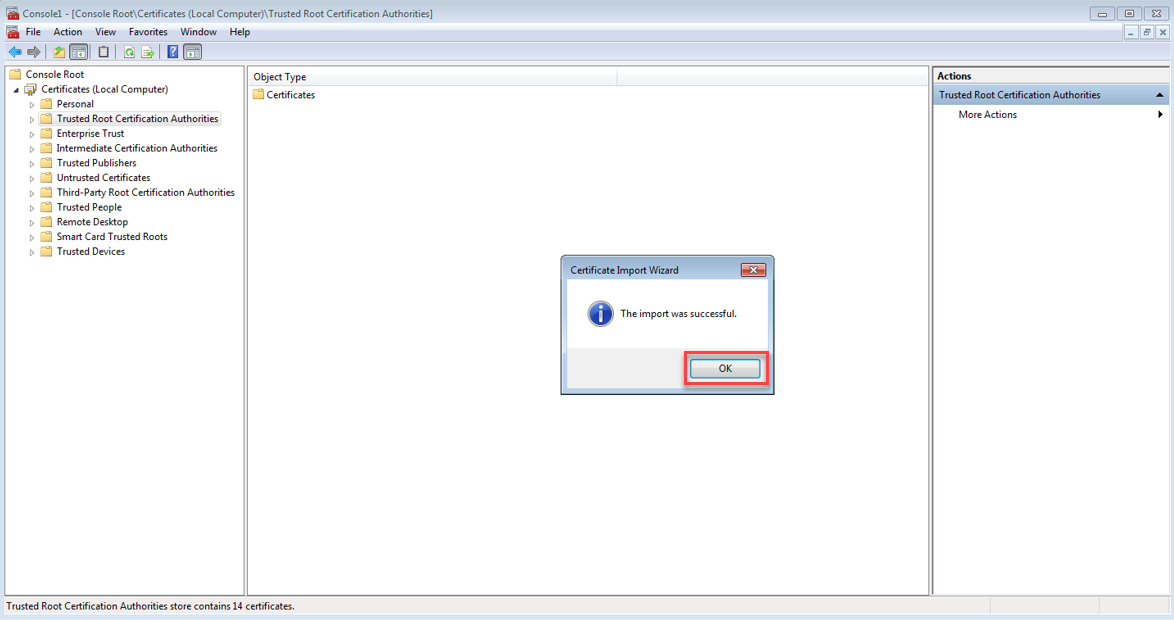I. Nguyên nhân
Hệ điều hành của máy tính thiếu cài thiếu certificate (chứng chỉ) xác thực trang web.
(Lỗi này thường gặp đối với máy tính sử dụng hệ điều hành Windows 7).
II. Cách khắc phục
Cài đặt certificate để xác thực trang web. Anh/Chị thực hiện như sau:
Bước 1: Tải về tệp tin “root.sst” tại đây
Bước 2: Chọn Start -> Run -> gõ mmc, nhấn OK hoặc ENTER
Bước 3: Từ menu của màn hình mmc, chọn mục File > Add/Remove Snap-in
Bước 4: Nhấn Add
Bước 5: Từ danh sách snap-ins, chọn Certificates. Nhấn Add
Bước 6: Trên màn hình tiếp theo, chọn Computer account và nhấp vào Next
Bước 7: Nhấn Finish. Trong cửa sổ Microsoft Management Console, bấm vào Certificate (Local Computer)
Bước 8: Nhấp chuột phải vào Trusted Root Certification Authorities trong khung bên trái, chọn All task sau đó Import
Bước 9: Nhấp vào Next trong Certificate Import Wizard
Bước 10: Duyệt đến nơi lưu file “root.sst” -> nhấp chọn file sau đó nhấn Open
Bước 11: Trên cửa sổ Cửa hàng Chứng chỉ, đảm bảo rằng thông báo Trusted Root Certificate Authorities và nhấp vào Next
Bước 12: Chọn Finish
Bước 13: Nhấn OK. Chứng chỉ root certificate sẽ hiển thị trong thư mục chứng chỉ tại thời điểm này. Ấn save để Windows lưu lại
Lưu ý: Sau khi import xong có thể thoát trình duyệt và vào lại trang web bị lỗi chứng chỉ để xem trình duyệt đã nhận chứng chỉ root SSL hay chưa.